¿Por qué su teléfono móvil de repente comenzó a comportarse de manera diferente a lo habitual, o incluso "curado" con su "vida"? Quizás porque un programa malicioso se ha instalado en él. Hoy en día, la cantidad de virus y troyanos para Android está creciendo exponencialmente. ¿Por qué? Sí, porque los astutos escritores de virus saben que nuestros conciudadanos utilizan cada vez más los teléfonos inteligentes y las tabletas como monederos electrónicos, y están haciendo todo lo posible para transferir fondos de las cuentas de los propietarios a sus bolsillos. Hablemos de cómo entender que un dispositivo móvil ha contraído una infección, cómo eliminar un virus de Android y protegerse de una reinfección.
No todos estos síntomas son 100% indicativos de un virus, pero cada uno es una razón para escanear inmediatamente su dispositivo en busca de infección.
Si el gadget ha seguido funcionando, la forma más sencilla de eliminar el virus es con el antivirus instalado en Android. Ejecute un escaneo completo de la memoria flash del teléfono, si se encuentra un objeto malicioso, seleccione la opción "Eliminar", guardando la copia neutralizada en cuarentena (en caso de que el antivirus confunda algo seguro con un virus).
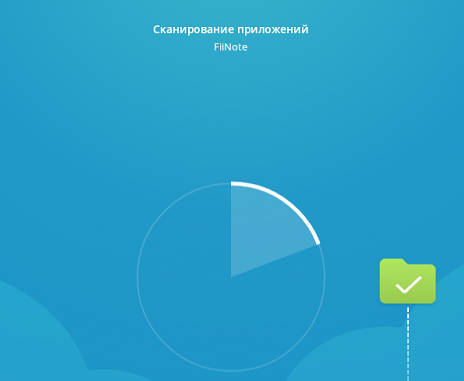
Desafortunadamente, este método ayuda en aproximadamente el 30-40% de los casos, ya que la mayoría de los objetos maliciosos se resisten activamente a eliminarlos. Pero también hay control sobre ellos. A continuación, veremos las opciones para cuando:
Si no puede limpiar su teléfono o tableta normalmente, intente usar el modo seguro. La mayor parte de los programas maliciosos (no solo los móviles) no muestran ninguna actividad en modo seguro y no evitan la destrucción.
Para iniciar el dispositivo en modo seguro, presione el botón de encendido/apagado, coloque el dedo en "Apagar" y manténgalo presionado hasta que aparezca el mensaje "Entrando en modo seguro". Después de eso, haga clic en Aceptar.
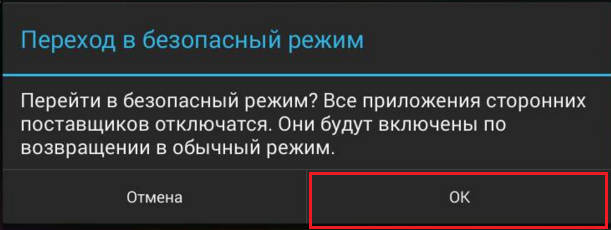
Si tiene una versión anterior de Android: 4.0 e inferior, apague el dispositivo de la forma habitual y vuelva a encenderlo. Cuando aparezca el logotipo de Android en la pantalla, presione las teclas Subir volumen y Bajar volumen al mismo tiempo. Sosténgalos hasta que la máquina arranque por completo.
Mientras está en modo seguro, escanee su dispositivo con un antivirus. Si no hay antivirus o no arranca por algún motivo, instálalo (o reinstálalo) desde Google Play.
De esta forma, se eliminan con éxito los virus publicitarios como Android.Gmobi 1 y Android.Gmobi.3 (según la clasificación de Dr. Web), que descargan varios programas en el teléfono (para aumentar la calificación) y también muestran pancartas. y anuncios en el escritorio.
Si tiene derechos de superusuario (root) y sabe exactamente qué causó el problema, inicie un administrador de archivos (por ejemplo, Root explorer), vaya a la ubicación de este archivo y elimínelo. La mayoría de las veces, los virus y troyanos móviles colocan sus cuerpos (archivos ejecutables con la extensión .apk) en el directorio system/app.
Para cambiar al modo normal, simplemente reinicie el dispositivo.
La eliminación de virus en el teléfono a través de una computadora ayuda cuando el antivirus móvil no hace frente a su tarea incluso en modo seguro o las funciones del dispositivo están parcialmente bloqueadas.
También es posible eliminar un virus de una tableta y un teléfono usando una computadora de dos maneras:
Para escanear archivos en su dispositivo móvil con un antivirus instalado en su computadora, conecte su teléfono o tableta a la PC con un cable USB, seleccionando el método "Como una unidad USB".
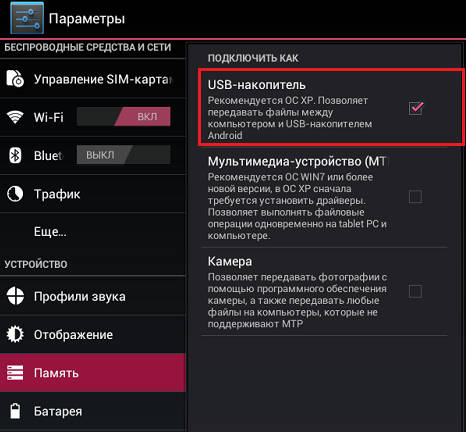 Luego encienda el USB.
Luego encienda el USB.
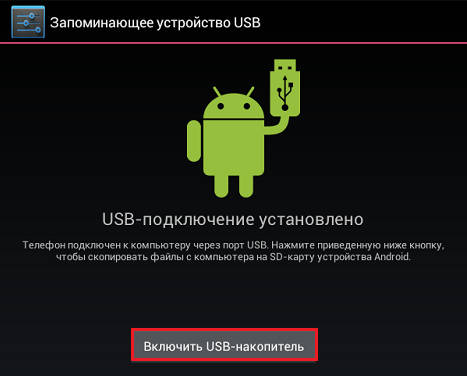
Después de eso, aparecerán 2 "discos" adicionales en la carpeta "Computadora" en la PC: la memoria interna del teléfono y la tarjeta SD. Para iniciar un análisis, abra el menú contextual de cada unidad y haga clic en "Buscar virus".
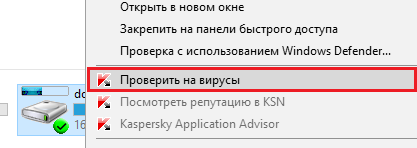
Android Commander es un programa para intercambiar archivos entre un dispositivo Android móvil y una PC. Al ejecutarse en una computadora, le brinda al propietario acceso a la memoria de una tableta o teléfono, le permite copiar, mover y eliminar cualquier dato.
Para tener acceso completo a todo el contenido del dispositivo Android, primero debe obtener derechos de root y habilitar la depuración de USB. Este último se activa a través de la aplicación de servicio "Configuración" - "Sistema" - "Opciones de desarrollador".
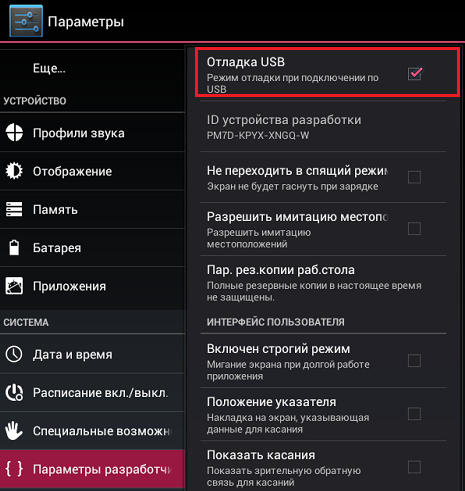
A continuación, conecte el dispositivo a la PC como una unidad USB y ejecute Android Commander con derechos de administrador. En él, a diferencia de Windows Explorer, se muestran los archivos y directorios protegidos del sistema operativo Android, al igual que, por ejemplo, en Root Explorer, un administrador de archivos para usuarios root.
La mitad derecha de la ventana de Android Commander muestra los directorios del dispositivo móvil. Busque el archivo ejecutable de la aplicación (con la extensión .apk) que está causando el problema en ellos y elimínelo. Alternativamente, copie las carpetas sospechosas de su teléfono a su computadora y escanee cada una de ellas con un antivirus.
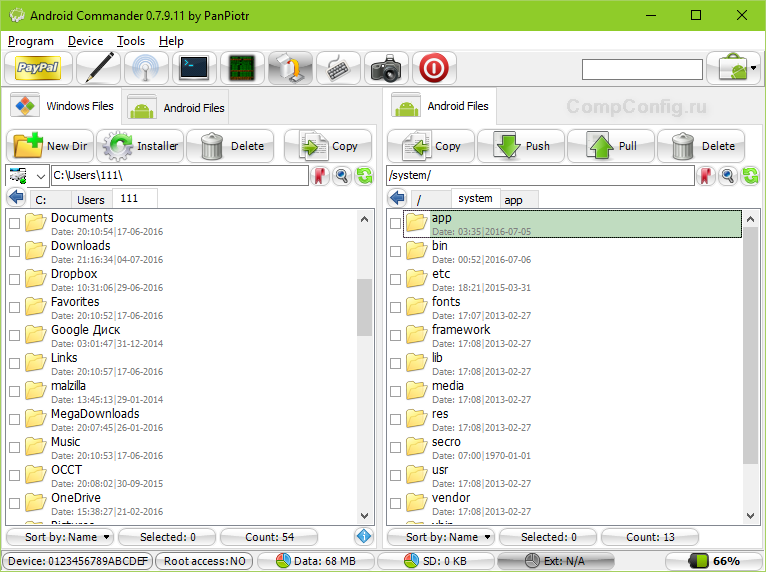
Si las operaciones anteriores no condujeron a nada, el malware aún se hace sentir, y también si el sistema operativo ha dejado de funcionar normalmente después de la limpieza, deberá recurrir a una de las medidas radicales:
Cualquiera de estos métodos llevará el dispositivo a un estado como después de la compra: no habrá programas de usuario, configuraciones personales, archivos y otra información (datos sobre SMS, llamadas, etc.) en él. Su cuenta de Google también será eliminada. Por lo tanto, si es posible, transfiera la guía telefónica a la tarjeta SIM y copie las aplicaciones pagas y otros elementos valiosos en medios externos. Es recomendable hacer esto manualmente, sin usar programas especiales, para no copiar accidentalmente el virus. Después de eso, proceda al "tratamiento".
Esta opción es la más fácil. Se puede utilizar cuando las funciones del sistema operativo y del propio dispositivo no están bloqueadas.
Vaya a la aplicación Configuración, abra la sección Personal - Copia de seguridad y seleccione Restablecimiento de fábrica.
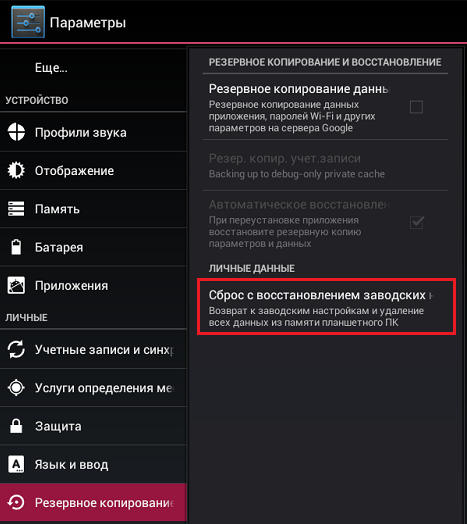
Un restablecimiento "duro" ayudará a lidiar con el malware si no se elimina con ninguno de los métodos anteriores o si ha bloqueado el inicio de sesión. Para nuestro deleite, se conserva el acceso al menú Recuperación (restauración del sistema).
El inicio de sesión en Recovery en diferentes teléfonos y tabletas se realiza a su manera. En algunos, debe mantener presionada la tecla "Volumen +" al encenderlo, en otros, "Volumen -", en otros, presione un botón especial empotrado, etc. La información exacta se encuentra en las instrucciones del dispositivo.
En el menú Recuperación, selecciona la opción "wipe data/factory reset" o simplemente "factory reset".
La actualización es esencialmente una reinstalación del sistema operativo Android, el mismo último recurso que la reinstalación de Windows en una computadora. Se recurre a él en casos excepcionales, por ejemplo, cuando un determinado virus chino se incrusta directamente en el firmware y vive en el dispositivo desde el momento en que "nace". Uno de estos programas maliciosos es el spyware android spy 128 origin.
Para actualizar un teléfono o tableta, necesitará derechos de root, un kit de distribución (el firmware en sí), un programa de instalación, una computadora con un cable USB o una tarjeta SD. Recuerde que cada modelo de dispositivo tiene sus propias versiones de firmware individuales. Suelen venir con instrucciones de instalación.